Windows không thể tìm thấy trình điều khiển cho Bộ điều hợp mạng của bạn
Trình điều khiển thiết bị được sử dụng như một kết nối giữa hệ điều hành của bạn và phần cứng. Nếu bất kỳ lỗi nào trong số chúng không thành công, phần cứng liên quan sẽ ngừng giao tiếp với Windows . Trong trường hợp bạn gặp phải các sự cố liên quan đến mạng, bạn có thể chạy Trình khắc phục sự cố bộ điều hợp mạng(Network Adapter Troubleshooter) . Nếu phát hiện sự cố nhưng không thể tự khắc phục, bạn sẽ thấy thông báo lỗi - Windows không thể tìm thấy trình điều khiển cho bộ điều hợp mạng của bạn(Windows could not find a driver for your network adapter) . Nếu bạn gặp phải vấn đề này, thì điều gì đó trong bài đăng này chắc chắn sẽ giúp bạn khắc phục sự cố.
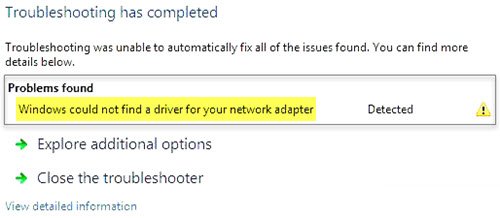
Windows không thể tìm thấy trình điều khiển cho bộ điều hợp mạng của bạn
Bạn có thể thử các giải pháp sau để giải quyết vấn đề:
- Cập nhật trình điều khiển Bộ điều hợp mạng
- Gỡ cài đặt và cài đặt lại(Reinstall) trình điều khiển Bộ điều hợp mạng(Network Adapter)
- Chạy trình (Run Hardware)gỡ rối(Troubleshooter) phần cứng và thiết bị(Devices)
- (Run Network Adapter Troubleshooter)Chạy lại Trình gỡ rối bộ điều hợp mạng
- Chạy Khôi phục Hệ thống.
1] Cập nhật(Update) trình điều khiển Bộ điều hợp mạng(Network Adapter)
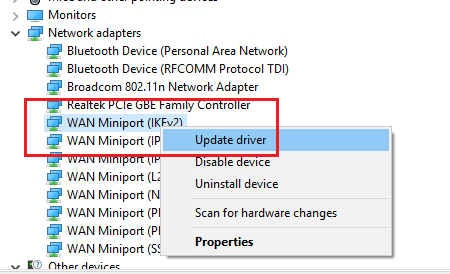
Để cập nhật trình điều khiển Bộ điều hợp mạng , hãy nhập devmgmt.msc vào hộp Bắt đầu(Start) tìm kiếm và nhấn Enter để mở Trình quản lý thiết bị(Device Manager) .
Tìm trình điều khiển Bộ điều hợp mạng và mở rộng danh sách. Nhấp chuột phải và chọn Cập nhật(Update) trình điều khiển cho từng trình điều khiển.
Khởi động lại hệ thống và kiểm tra xem bạn có thể kết nối mạng ngay bây giờ hay không.
2] Cài đặt lại(Reinstall) trình điều khiển Bộ điều hợp mạng(Network Adapter)
Làm theo quy trình như đã giải thích ở trên, nhưng chọn Gỡ cài(Uninstall) đặt thiết bị để xóa trình điều khiển. Sau đó, khởi động lại hệ thống của bạn và xem liệu Windows có thể tự động cài đặt trình điều khiển hay không. Nếu không mở lại Trình quản lý Thiết bị(Device Manager) , hãy nhấp chuột phải vào Bộ điều hợp mạng(Network) và chọn Quét(Scan) các thay đổi phần cứng.
Ngoài ra, bạn có thể tải xuống trình điều khiển Bộ điều hợp mạng từ trang web của nhà sản xuất trên một hệ thống khác từ (Network Adapter)Internet (vì Internet sẽ không hoạt động trên hệ thống của bạn) và chuyển nó vào hệ thống của bạn bằng ổ USB(USB) . Mở Trình quản lý thiết bị(Device Manager) và mở rộng danh sách Bộ điều hợp mạng(Network Adapters) . Nhấp chuột phải(Right-click) và chọn Gỡ cài(Uninstall) đặt thiết bị cho tất cả các trình điều khiển Bộ điều hợp mạng .(Network Adapter)
Bây giờ cài đặt các trình điều khiển mà bạn đã tải xuống trước đó.
3] Chạy trình (Run Hardware)gỡ rối(Troubleshooter) phần cứng và thiết bị(Devices)
Trình khắc phục sự cố phần cứng và thiết bị giúp phát hiện các sự cố thường gặp với các thiết bị được kết nối ( Bộ điều hợp mạng(Network) tại đây) và giải quyết chúng.
Nhấp(Click) vào nút Bắt đầu(Start) và chọn tùy chọn giống bánh răng để mở menu Cài đặt(Settings) . Đi tới Cập nhật(Updates) và Bảo mật(Security) cho menu Cài đặt Windows(Windows Settings) , sau đó nhấp vào Khắc phục sự cố(Troubleshoot) .
Chọn trình khắc phục sự cố Phần cứng(Hardware) và Thiết bị(Devices) và chạy nó.
4] Chạy(Run) trình gỡ rối bộ điều hợp mạng(Network Adapter Troubleshooter)
Như đã giải thích ở trên, đi tới Settings > Updates và Security > Troubleshoot . Chọn Trình gỡ rối bộ điều hợp mạng và chạy nó.
Kiểm tra xem việc chạy trình khắc phục sự cố có khắc phục được sự cố của bạn không.
5] Thực hiện khôi phục hệ thống
Trong trường hợp Internet hoạt động tốt trước đó và sự cố gần đây xảy ra, bạn có thể cân nhắc thực hiện Khôi phục Hệ thống . Nó sẽ khôi phục bất kỳ thay đổi nào được thực hiện bởi các chương trình được cài đặt gần đây, v.v.
Hope something here helps you!
Related posts
Cách cập nhật trình điều khiển bộ điều hợp mạng trên Windows 10
Network Adapter mất tích trong Windows 10
Network Adapter mất tích trong Windows 10? 11 Working Ways để sửa nó!
Bộ điều hợp mạng không hoạt động? 12 điều nên thử
TAP Windows Adapter v9 là gì? Tôi có tải Driver này?
Cách cập nhật trình điều khiển trong Windows 11/10
Microsoft Hosted Network Virtual Adapter mất tích trong Device Manager
Trình điều khiển MTP USB device không thể cài đặt trên Windows 10
Windows không thể tìm thấy Trình điều khiển cho Bộ điều hợp mạng của bạn [SOLVED]
Remove Các thành phần riêng lẻ không mong muốn của NVIDIA driver
Install Realtek HD Audio Driver Failure, Error OxC0000374 trên Windows 10
Đánh giá Bộ điều hợp không dây ASUS PCE-AC68 PCI-Express dành cho PC
Không thể xóa bộ điều hợp mạng trong Windows 10?
Không thể cài đặt Synaptics, ASUS, vv Trình điều khiển Touchpad trên Windows 11/10
Làm thế nào để vô hiệu hóa Automatic Driver Updates trong Windows 10
Cách tắt bộ điều hợp mạng WiFi ảo trong Windows 8.1
Cách hiển thị danh sách tất cả các trình điều khiển thiết bị trong Windows 11/10 với DriverView
DriverFix Review: driver update software tốt nhất cho Windows 10
HP 3D DriveGuard bảo vệ Hard Drive khỏi thiệt hại sau khi những giọt vô tình
Fix Unable Để cài đặt Network Adapter Error Code 28
